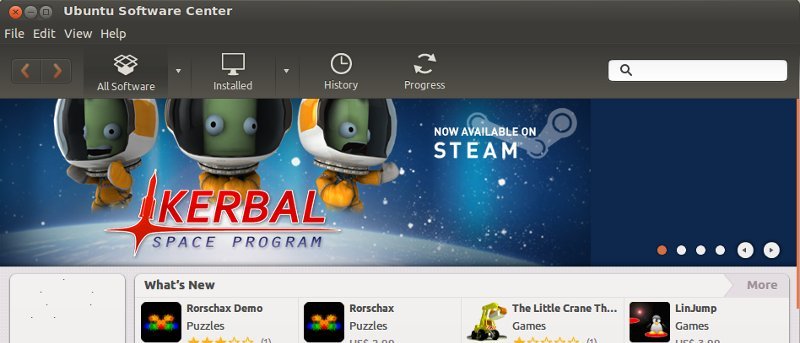1. Добавьте PPA в свой репозиторий
ist.ru/wp-content/uploads/2024/05/ubuntu-software-center-icon.jpg" alt="значок центра программного обеспечения Ubuntu">После написания тысяч статей о Linux, одна из жалоб, которые я всегда слышал о Linux, заключается в том, что для установки приложений приходится использовать командную строку. Большинству людей не нравится Windows, но они боялись переходить на Linux из-за командной строки. В Windows они могут установить приложение, дважды щелкнув exe-файл, но в Linux им приходится использовать командную строку. Так правда ли, что командная строка — единственный способ установки приложений в Linux?Ответ НЕТ. Большинство дистрибутивов Linux имеют собственный менеджер пакетов, с помощью которого вы можете искать нужные приложения и устанавливать их в несколько кликов. В Ubuntu эквивалентом менеджера пакетов является Центр программного обеспечения Ubuntu, хотя это скорее торговая площадка, чем менеджер пакетов. Однако какими бы хорошими ни казались эти менеджеры пакетов, есть одна проблема: они содержат только те приложения, которые находятся в их репозитории. Если вы хотите установить стороннее приложение не в репозитории по умолчанию, вы не сможете найти и установить приложение из менеджеров пакетов.
В Ubuntu есть несколько способов установки стороннего программного обеспечения из Центра приложений Ubuntu.
Deb-файл
Хорошая (и плохая) особенность Linux заключается в том, что существует множество способов установки приложения. Вы можете скомпилировать из исходного кода, установить из репозитория или установить с помощью пакета deb/rpm. Ubuntu поддерживает формат deb, а Центр программного обеспечения Ubuntu является обработчиком по умолчанию для файла deb. Это означает, что после загрузки файла deb все, что вам нужно сделать, это дважды щелкнуть по нему, и он откроется в Центре программного обеспечения Ubuntu. После этого вы сможете просмотреть подробную информацию о приложении и установить его.
Это, безусловно, самый простой способ установки стороннего приложения в Ubuntu. Однако не все приложения доступны в формате deb. Это подводит нас к следующему методу: установке через PPA.
PPA панели запуска
На Launchpad размещается большое количество приложений. Это означает, что вы можете легко добавить PPA и установить приложение
Contents
Deb-файл
р. Классический способ установки приложения через PPA в терминал — использование команд:sudo add-apt-repository ppa:developer/xyz sudo apt-get update sudo apt-get install xyz-software
По сути, это трехэтапный процесс:
- Добавьте PPA в свой репозиторий.
- Обновить систему
- Установить приложение
В Ubuntu мы можем повторить три вышеуказанных шага с помощью графического интерфейса.
1. Добавьте PPA в свой репозиторPPA панели запуска
ние «Программное обеспечение и обновления» в Ubuntu. Перейдите на вкладку «Другое программное обеспечение», а затем нажмите кнопку «Добавить».
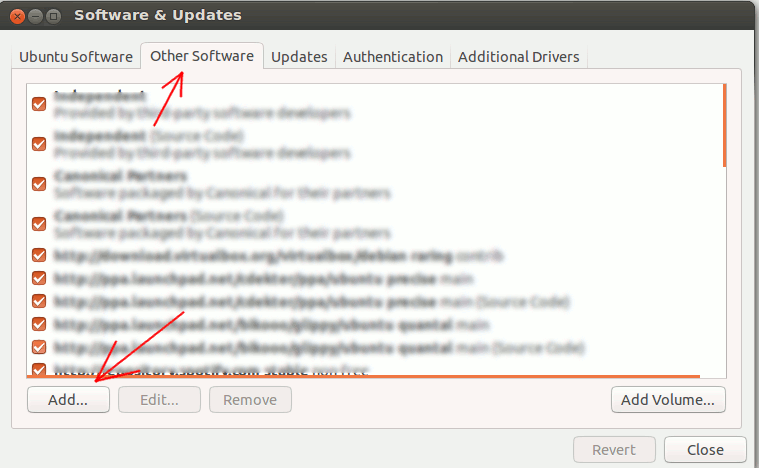
Скопируйте PPA (должен быть в формате «ppa:developer/xyz») и вставьте его в поле. Нажмите «Добавить источник».
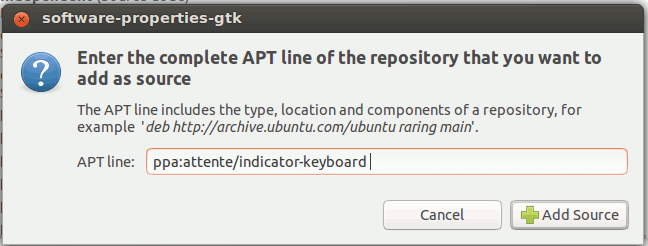
После добавления PPA вы можете закрыть приложение «Программное обеспечение и обновления».
Примечание. Помимо PPA Launchpad, вы также можете добавить сюда другой репозиторий. Он должен иметь формат типа «deb http://archive.ubuntu.com/ubuntu raring main».
2. Обновите систему
Откройте приложение «Software Updater». Система должна автоматически обновиться. Если нет, нажмите «Проверить сейчас».
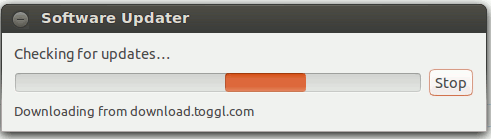
3. Установите приложение
Теперь вы можете открыть Центр программного обеспечения Ubuntu и найти приложение, которое хотите установить.
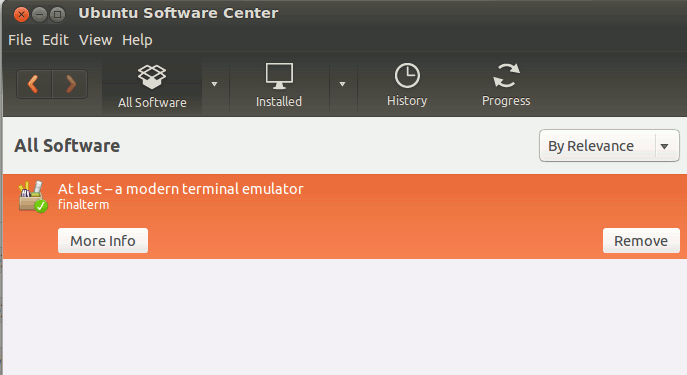
Вы также можете щелкнуть стрелку рядом с вкладкой «Все программное обеспечение», чтобы сузить список до конкретного PPA и упростить поиск.
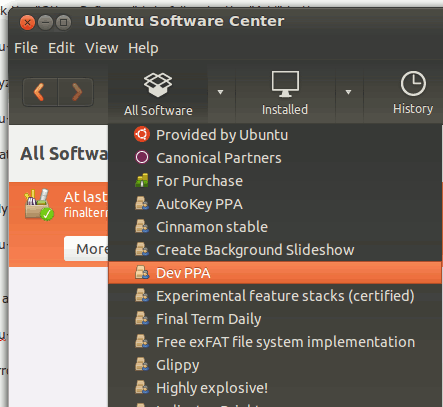
Заключение
Пока в Центре программного обеспечения Ubuntu не появится возможность добавлять PPA и обновлять репозиторий внутри себя, нам все равно придется зависеть от трех разных приложений для установки стороннего приложения PPA в Центре программного обеспечения Ubuntu. Лично я предпочитаю использовать либо файл.deb, либо командную строку в терминале, поскольку они позволяют мне работать более продуктивно. А вы? Вы предпочитаете использовать Центр программного обеспечения Ubuntu или командную строку?